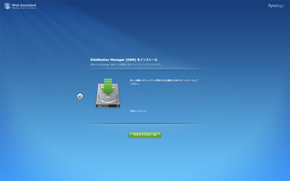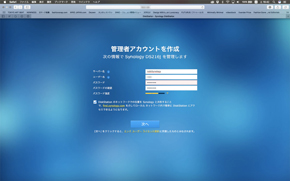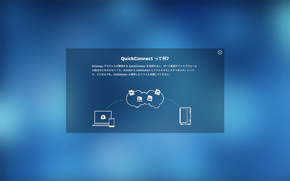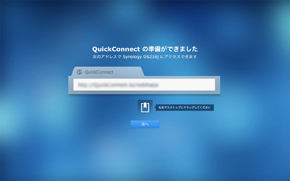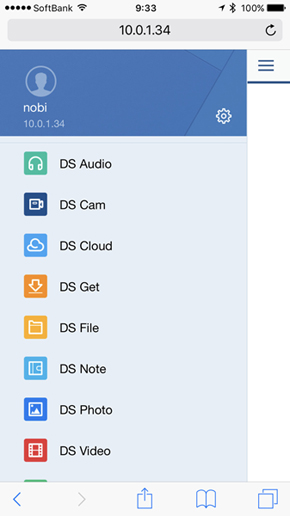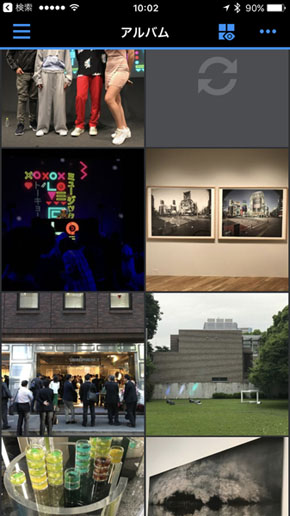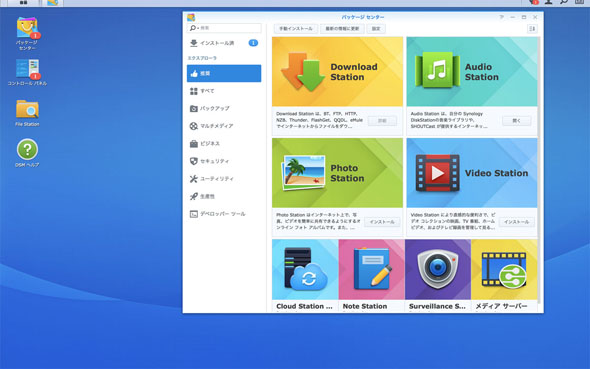気乗りしない林信行に無理矢理「Synology NAS」を送りつけた結果(2/3 ページ)
スマホからも簡単設定できるNAS
「初期設定なんて1度きりのことじゃないか」と思う人もいるだろう。しかし、NASでは事情が異なる。もし、家にパソコンが1台しかないならHDDはUSBなどで直接接続するのが手っ取り早く、価格も安い。
そうではなく、NASを使うということは、家に複数のデジタル機器があり、そのそれぞれからHDD上の情報にアクセスをしたいからだ。ということは、使っているデジタル機器の数だけ初期設定が必要になる。新たにスマートフォンやパソコンを購入したときにも再び初期設定はやってくる。その度に毎回専用アプリケーションをインストールし直したり、NAS本体の前まで行ってシリアル番号を調べ直す手間がないのはそれだけで大きな価値だ。
ちなみにWebブラウザから初期設定ができるということはつまり、パソコンを持っていなくてもスマートフォンやタブレットからも初期設定ができるということでもある。試しにiPadやiPhoneのSafariに「find.synology.com」と打ち込むと、パソコン同様にきちんと本体を認識してくれた。今後、何か不調があったときも、わざわざパソコンのところまで行かずともポケットからスマートフォンを取り出して状態をチェックできる。
Synologyの初期設定は上述したURLにアクセスしいくつかの質問に答えていくだけで簡単に完了する。設定したIDとパスワードを入力すればMacやWindowsパソコンにネットワークドライブとして表示される。
このとき、QuickConnectというIDを登録すれば、自宅やオフィスにおきっぱなしのSynologyに保存したファイルや写真に、外出先からアクセスできる。やり方は簡単で、取引先で借りたパソコンやホテルの共有パソコンのWebブラウザから「http://QuickConnect.to/あなたのID」にアクセスしてIDとパスワードを入れればよい(このとき、IDとパスワードが保存されないようにブラウザのプライベートモードやシークレットモードを使うといい)。
もちろん、スマートフォンやタブレットを使って外出先からSynology NASにアクセスすることもできる。ただし、スマートフォンは、パソコン用ファイルなどを開くのが得意ではないので、Synologyは「DS File」というアプリを用意している。これを使えばZIP圧縮したファイルを解凍したり、PDFファイルなどの中身を確認したりもできる。驚いたのはiPhone版の「DS File」で、PowerPointやKeynoteのファイルの中身まで確認できることだ(もちろん、「このプログラムで開く」というメニューを選んでiPhone版Keynoteで開くこともできる)。
iCloudやOneDrive、Google PhotoなどOSメーカーのオンラインストレージの使い勝手にはかなわないが、なかなかよくできていて、Dropboxなど他社製クラウドサービスと比べて遜色がないくらい簡単に使える。しかも、このクラウド上のファイルが、どこか知らないサーバではなく、自宅やオフィスに置いてあるSynologyのディスク内に収まっているというのは何か特別な感じだ。
豊富なアプリで使いやすさが進化するNAS
Synologyのアプリはこれだけではなく、スマートフォンでSynologyにアクセスすると、先に紹介したDS Fileを含め、DS Audio、DS Cam、DS Cloud、DS Get、DS Note、DS Photo、DS Video、DS Chat、DS Mailといったアプリが用意されている。これまたSynologyのすごいところだ。
DS PhotoはSynologyが用意した写真表示とバックアップのためのアプリだ。Synologyの「Photo」フォルダに写真があれば、それを一覧表示してくれるのに加え、iPhone上で選択した写真を「Photo」フォルダにバックアップする。家やオフィスなど指定の場所に来るとGPS位置情報を検出して写真のバックアップを始める機能や、写真をリスト表示する機能、マップ表示(どこで撮られた写真かで目的の写真が見つけられるように写真を地図上に配置)する機能が用意されているなどよくできている。
もちろん、こうしてバックアップした写真はSynology上の「Photo」フォルダにあるので、パソコンからファイルとして見ることもできるし、驚いたことにApple TVやAndroid TV、Chromecast用のアプリも用意され、これらを使ってテレビで楽しむこともできる。
この辺りで、NASをある程度知っている人もお分かりだろう。Synologyは、ただファイルを保管するだけのストレージに止まらず、保管したデータをあらゆるデバイスで利用可能にし、しかも、そのためのアプリのいずれも作り込みが素晴らしいのだ。
DS Videoを使えば、Synology上に保管してある動画をパソコンはもちろん、テレビやスマートフォン、タブレット、さらにはDLNAという技術に対応したテレビなどでも楽しめるし、DS Audioを使えば音楽をスマートフォン、タブレットに加え、、Bluetoothスピーカーやメディアレンダラー、AirPlay、Chromecast Audioから楽しめるだけでなく、なんとインターネットラジオの機能まである。
なお、これらの機能は、ただスマートフォンにアプリをインストールすればすぐに使えるわけではなく、Synology側でも設定が必要だ。まず、WebブラウザからSynologyに例のアドレスを使ってアクセスをすると、ちょっと時代遅れ感のあるアイコンのデスクトップ画面が現れる(機能はいいのに、外観には本当にお金をかけていない感じがこの製品のなんとももったいないところだ)。
デスクトップ上(と言ってもブラウザウィンドウ上)の「パッケージセンター」というアイコンをダブルクリックすると、これがSynology版のApp Store(もしくはGoogle Play)になっており、ここにSynologyのディスク側(サーバ側)にインストールするアプリの一覧が現れる。
パッケージセンターには、アンチウイルスのサービスから始まり、カレンダーサーバ、チャットサーバ、iTunesサーバ(iTunesの共有音楽として音楽をストリーミング再生できる)、分かる人には分かるVPNサーバーやJava、解析ツール類からWordPressといったWeb出版用のアプリ、Prestashopといったオンライン販売を行うためのアプリも用意されている。これらの豊富なアプリを駆使すれば、自宅に設置したSynologyを、自前のブログやオンラインショップとして活用することも可能になっている。
このように、Synologyは使い込み始めると、ただのNAS(ネットワークストレージ)ではなく、NASの形をした小型の家庭用/中小オフィス用サーバ、それもスマートフォンにアプリをインストールするくらいの感覚で簡単に活用できる優れたサーバ環境(アイコンなどのデザイン以外は)であることがおぼろげに分かってくる。
外部に記事を出すサーバとしての機能もあれば中小規模のオフィス向けのコラボレーション(共同作業)サーバとしてのアプリも多く、社内メールサーバとして使える機能やチャットサーバとしての機能、カレンダーや連絡先、ノートやTo-Doリストを共有するためのアプリ、クラウド型のワープロや表計算ソフトのアプリも用意されている。すべてのアプリや機能を紹介していると記事がどんどん長くなるので、興味のある方はSynologyのホームページで詳細を確認してほしい。
Copyright © ITmedia, Inc. All Rights Reserved.
アクセストップ10
- ワコムが有機ELペンタブレットをついに投入! 「Wacom Movink 13」は約420gの軽量モデルだ (2024年04月24日)
- わずか237gとスマホ並みに軽いモバイルディスプレイ! ユニークの10.5型「UQ-PM10FHDNT-GL」を試す (2024年04月25日)
- 「社長室と役員室はなくしました」 価値共創領域に挑戦する日本IBM 山口社長のこだわり (2024年04月24日)
- 「Surface Go」が“タフブック”みたいになる耐衝撃ケース サンワサプライから登場 (2024年04月24日)
- QualcommがPC向けSoC「Snapdragon X Plus」を発表 CPUコアを削減しつつも圧倒的なAI処理性能は維持 搭載PCは2024年中盤に登場予定 (2024年04月25日)
- 16.3型の折りたたみノートPC「Thinkpad X1 Fold」は“大画面タブレット”として大きな価値あり (2024年04月24日)
- アドバンテック、第14世代Coreプロセッサを採用した産業向けシングルボードPC (2024年04月24日)
- あなたのPCのWindows 10/11の「ライセンス」はどうなっている? 調べる方法をチェック! (2023年10月20日)
- AI PC時代の製品選び 展示会「第33回 Japan IT Week 春」で目にしたもの AI活用やDX化を推進したい企業は要注目! (2024年04月25日)
- ロジクール、“プロ仕様”をうたった60%レイアウト採用ワイヤレスゲーミングキーボード (2024年04月24日)